ug绘制几何图形的操作流程
时间:2022-10-26 13:54
有很多朋友使用ug这款软件还不会绘制几何图形,所以下面小编就讲解了ug绘制几何图形的操作流程,来下文看一看吧。
ug绘制几何图形的操作流程

1、新建建模文件,选用在任务环境中绘制草图.
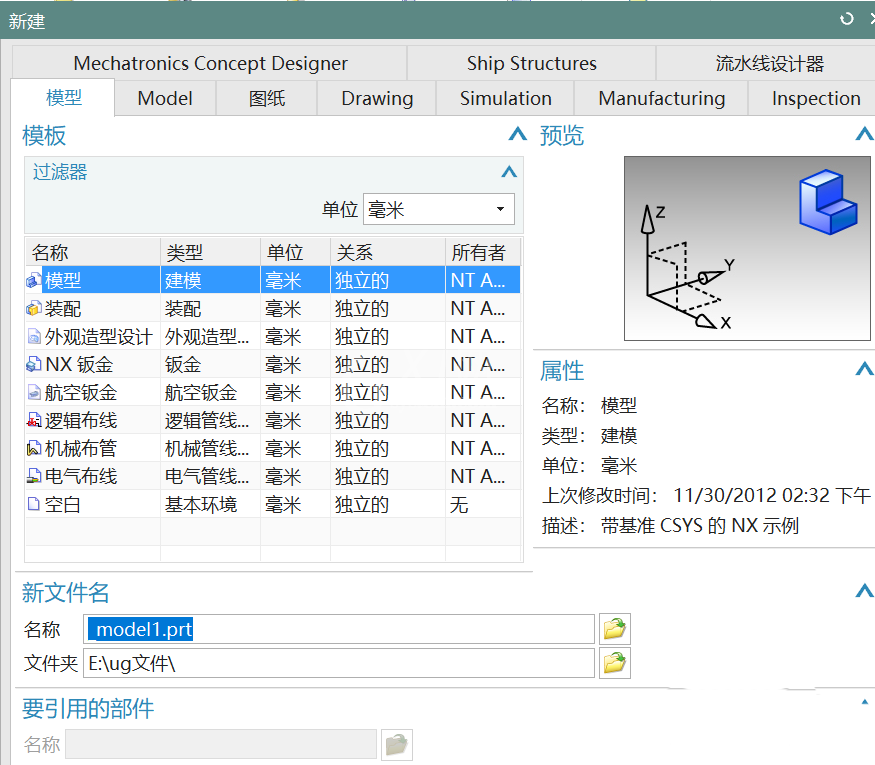
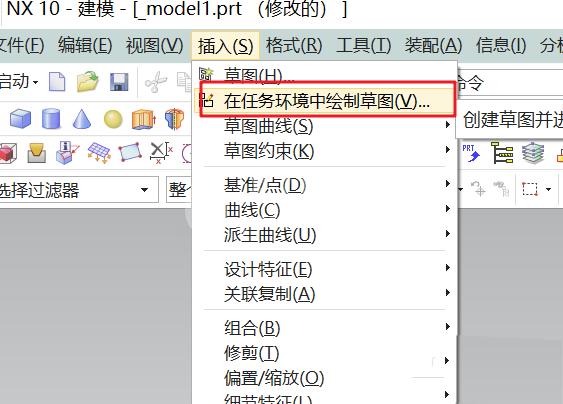
2、绘出已知直径的圆:300.
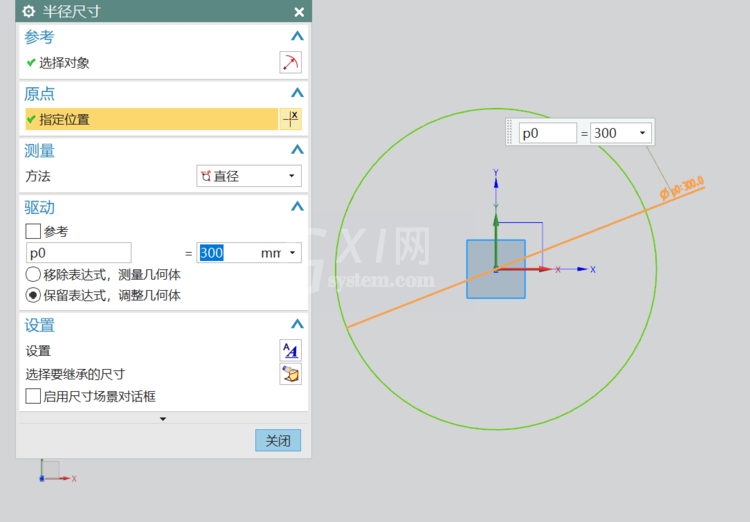
3、用三点画出一段圆弧,从图中可以看出,该圆弧的圆心在X轴上,可以通过约束“点在线上”,将圆心约束在X轴上。
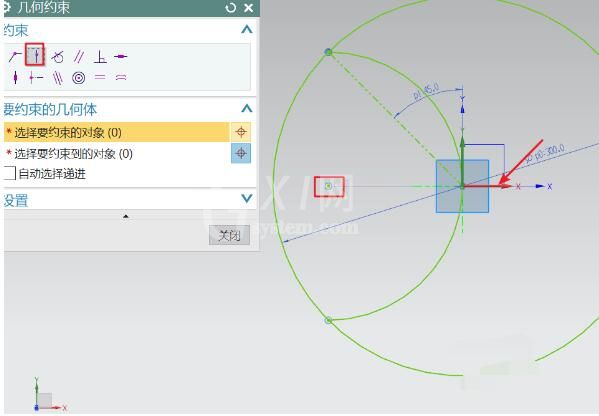
4、整个半圆的定位。圆心定好位置后,从图中可以看出,圆弧的起点和终点都处在所在象限的45度的位置,可以先绘出一条在该象限为45度的参考线,线与外圆相交;圆弧的起点就和这个交点重合。圆弧也与Y轴相切,通过相切约束即可完成该圆弧的绘制。
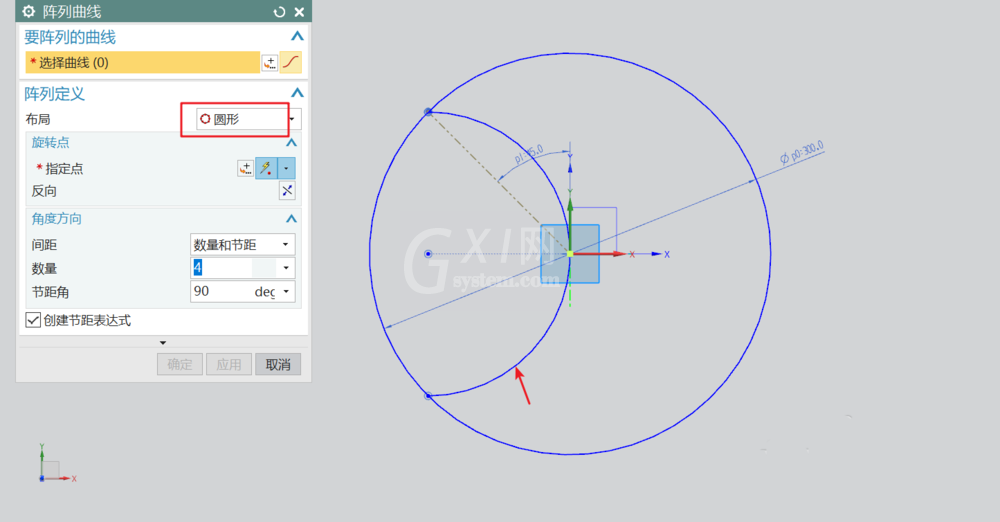
5、使用阵列曲线命令,对圆弧进行圆形阵列;数量为4个,角度为90.即可完成草图的绘制。
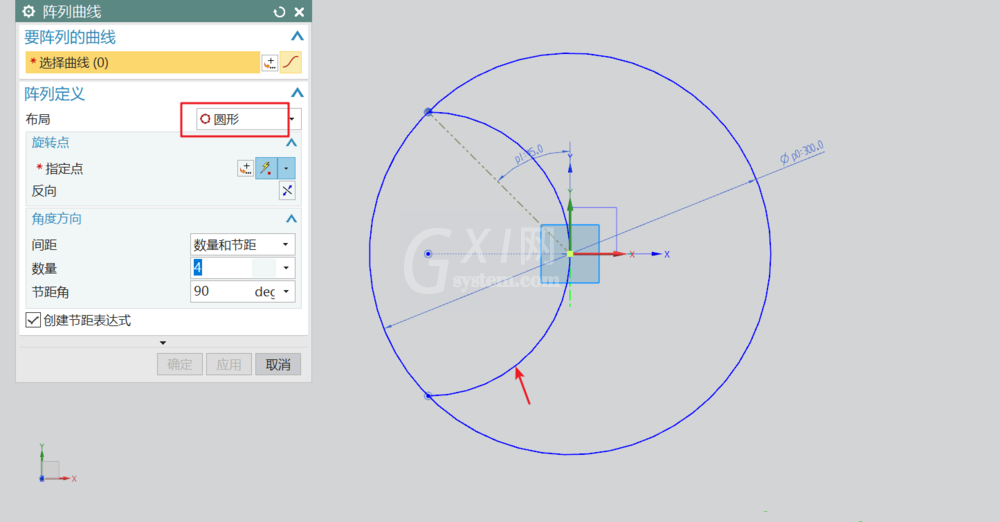
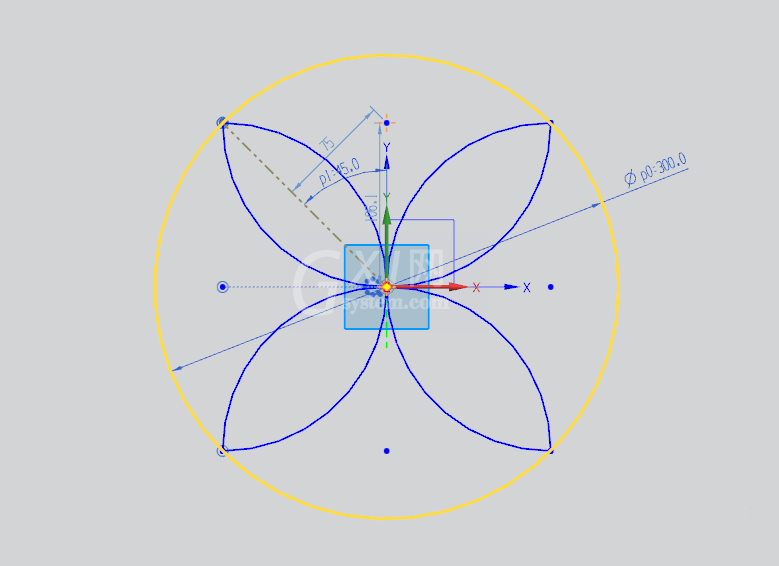
各位小伙伴们,看完上面的精彩内容,都清楚ug绘制几何图形的操作流程了吧!



























